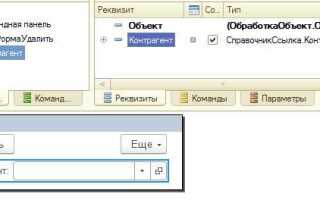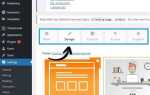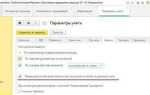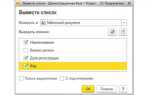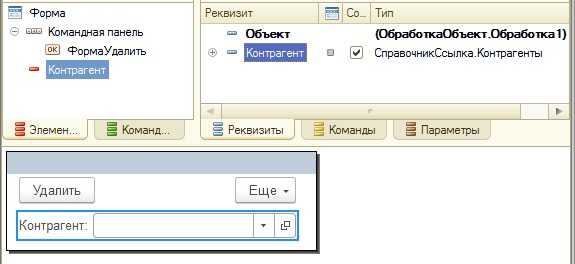
В системе 1С удаление контрагента – это важный процесс, который требует внимания и соблюдения определённых шагов, чтобы не повлиять на целостность данных и корректность работы системы. Иногда возникает необходимость удалить контрагента, который больше не используется, или по ошибке был добавлен с неправильными данными. Важно помнить, что 1С не позволяет просто удалить контрагента, если с ним связаны документы или операции, что необходимо учитывать на каждом этапе.
Первый шаг: Проверка связанных данных. Прежде чем удалять контрагента, необходимо убедиться, что с ним не связаны актуальные документы или другие элементы учета, например, договоры или платежи. Для этого следует просмотреть все операции, связанные с данным контрагентом. В 1С предусмотрены инструменты для поиска всех связанных записей, которые необходимо удалить или перенести на другого контрагента.
Второй шаг: Архивация данных. Прежде чем приступить к удалению контрагента, рекомендуется сделать резервную копию данных, чтобы в случае ошибок можно было восстановить информацию. В 1С предусмотрена возможность создания резервных копий, которые помогут избежать потери важных данных при удалении.
Третий шаг: Прямое удаление контрагента. После того как все данные проверены и удалены/перенесены, можно приступить к удалению самого контрагента. Для этого в 1С необходимо зайти в раздел «Контрагенты», выбрать нужного и воспользоваться функцией удаления. Важно отметить, что при удалении контрагента система не позволит удалить его, если остались связанные документы, о чём будет выведено соответствующее сообщение.
Четвертый шаг: Проверка после удаления. После выполнения всех операций рекомендуется проверить систему на наличие ошибок или несоответствий в учете. Для этого нужно провести анализ финансовых операций, отчетности и состояния данных в системе, чтобы убедиться, что удаление прошло корректно.
Удаление контрагента в 1С: Пошаговая инструкция
Для удаления контрагента в 1С необходимо выполнить несколько четких шагов. Важно помнить, что удаление контрагента в системе невозможно, если он использовался в документах или других регистрах. В таких случаях потребуется либо перераспределить данные, либо аннулировать документы.
1. Откройте раздел «Контрагенты» в 1С. Для этого перейдите в «Справочники» и выберите пункт «Контрагенты». В списке отобразятся все контрагенты, с которыми работает ваша организация.
2. Найдите контрагента, которого необходимо удалить. Используйте строку поиска или прокрутите список, чтобы найти нужную запись. Дважды кликните по контрагенту для открытия его карточки.
3. Проверьте наличие операций. Прежде чем удалять контрагента, важно убедиться, что его данные не используются в текущих документах. Для этого откройте вкладку «Документы» в карточке контрагента и убедитесь, что не существует активных или закрытых операций, связанных с этим контрагентом.
4. Удаление контрагента. Если операции отсутствуют, нажмите на кнопку «Удалить» в верхней части окна карточки контрагента. Подтвердите удаление. В случае, если контрагент используется в документах, система предложит вам отменить или изменить эти операции, прежде чем продолжить удаление.
5. Обработка ошибок. Если система не позволяет удалить контрагента из-за зависимости от других объектов, проверьте, нет ли невыполненных обязательств или операций с данным контрагентом, которые нужно завершить или перераспределить. Часто требуется провести перенос долгов или откорректировать данные в отчетах.
6. Завершение процесса. После успешного удаления контрагента, убедитесь, что запись исчезла из списка контрагентов. Это подтвердит, что контрагент был удален из базы данных.
Проверка связей контрагента перед удалением
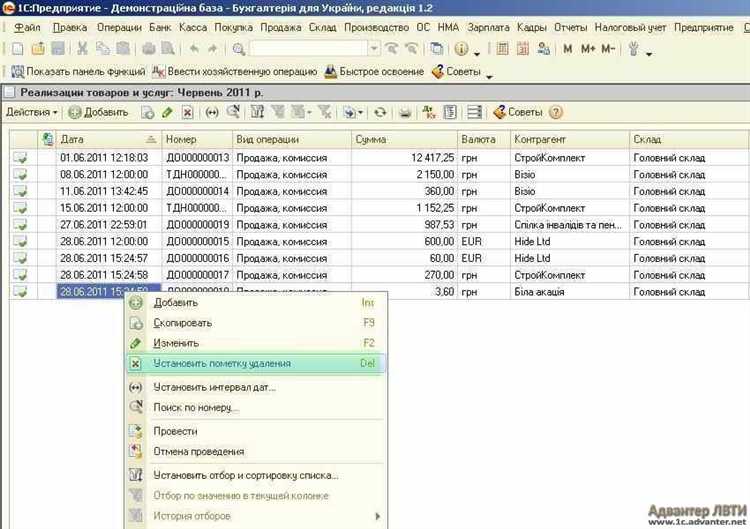
Прежде чем удалить контрагента в 1С, важно убедиться, что его удаление не повлияет на другие процессы и данные в системе. Для этого необходимо проверить все существующие связи с другими объектами в базе данных.
1. Документы, связанные с контрагентом. В первую очередь нужно проверить наличие документов, в которых указан данный контрагент. Это могут быть счета, акты, договоры и другие документы. Для поиска связанных документов можно использовать встроенные инструменты 1С для фильтрации по контрагенту. Если такие документы существуют, их необходимо либо аннулировать, либо провести корректировки, изменив контрагента на другого.
2. Остатки по складам и расчетам. Необходимо убедиться, что на счетах контрагента нет неоплаченных остатков. В случае наличия задолженности, например, по расчетам с поставщиками или покупателями, это нужно урегулировать до удаления. Также следует проверить наличие товаров, закрепленных за данным контрагентом на складах, и при необходимости перенести их на другие счета.
3. Регистр учета. Проверить, есть ли записи о контрагенте в регистрах учета, например, в регистрах товаров, услуг или финансовых операций. Если такие записи присутствуют, необходимо либо исключить, либо корректно перераспределить их на другие объекты. Это позволит избежать нарушения целостности данных.
4. Управление доступами. Важно удостовериться, что у контрагента нет назначенных прав доступа к учетным записям или частям системы, которые могут повлиять на работу других пользователей. В случае наличия таких прав их следует пересмотреть и перераспределить.
5. Влияние на отчеты. Если контрагент использовался в различных отчетах, необходимо провести проверку отчетности на корректность данных. После удаления контрагента такие отчеты могут быть неполными или содержать ошибки. Периодичность таких проверок должна зависеть от специфики бизнеса.
После проверки всех связей, рекомендуется создать резервную копию базы данных, чтобы в случае ошибок восстановления данных можно было бы вернуть контрагента без последствий для системы. Удаление контрагента должно быть тщательно проверено, чтобы избежать потери важных данных или нарушения бизнес-процессов.
Как найти контрагента для удаления в 1С
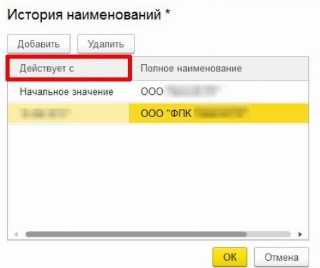
Чтобы найти контрагента для удаления в 1С, необходимо выполнить несколько шагов в системе. Вот пошаговая инструкция, которая поможет быстро и точно определить нужного контрагента.
- Перейдите в раздел «Контрагенты». Для этого откройте меню «Справочники» и выберите «Контрагенты».
- Используйте фильтрацию данных. В правом верхнем углу экрана найдите строку поиска или фильтр. Введите название контрагента или его ИНН, если эти данные известны. Это ускорит поиск.
- Просмотрите список. Если контрагент уже существует в базе, он появится в списке. Для уточнения поиска используйте дополнительные параметры фильтра, например, тип контрагента (поставщик, покупатель и т.д.), статус или дату регистрации.
- Проверьте все связанные документы. Перед удалением важно убедиться, что на контрагента не оформлены активные документы. Для этого откройте карточку контрагента и перейдите в раздел «Документы». Если контрагент использовался в операциях, удаление будет невозможным без предварительного удаления документов.
- Используйте функцию «Проверка на наличие связей». В некоторых версиях 1С есть встроенная опция проверки контрагентов на наличие связанных документов. Это поможет избежать ошибок при удалении.
После того как контрагент найден и проверен на наличие связей, можно переходить к удалению. Если контрагент не имеет документов, его можно удалить напрямую из карточки. В случае наличия связей потребуется сначала откорректировать документы или выполнить их удаление.
Удаление контрагента через список организаций
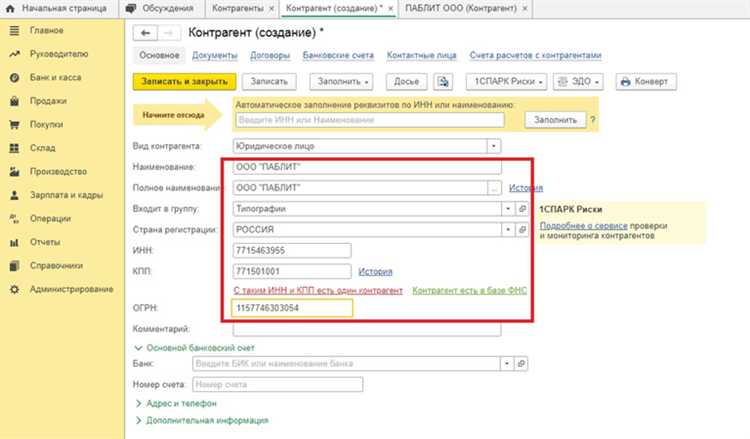
Для удаления контрагента через список организаций в 1С необходимо выполнить несколько последовательных шагов. Процесс включает в себя проверку на возможные связи с другими объектами и выполнение необходимых действий для успешного удаления.
1. Откройте раздел «Контрагенты» в 1С. Перейдите в список организаций, где находится контрагент, которого нужно удалить.
2. Найдите нужную организацию. Для этого используйте поиск по наименованию или ИНН контрагента. В списке организаций выберите строку с нужным контрагентом и откройте карточку.
3. Проверьте, нет ли у контрагента связанных записей в других справочниках. Это могут быть документы, такие как счета, договора, накладные или другие объекты, в которых фигурирует данный контрагент. Если такие записи существуют, их необходимо либо удалить, либо перераспределить на другого контрагента. Невозможно удалить контрагента, если он используется в незакрытых или не удалённых документах.
4. После того как все связи будут проверены и устранены, в карточке контрагента нажмите на кнопку «Удалить». В зависимости от настроек системы может появиться предупреждение о невозможности восстановления данных после удаления. Подтвердите действие.
5. Система выполнит удаление контрагента из справочника, при этом удалятся все данные, связанные с этим контрагентом, если они не используются в других документах.
6. Если контрагент используется в некоторых документах, 1С предложит вариант для блокировки или архивации данных, что позволит избежать ошибок в учёте.
7. Проверьте список организаций после удаления контрагента, чтобы убедиться в корректности изменений и отсутствии ошибок.
Что делать с ошибками при удалении контрагента
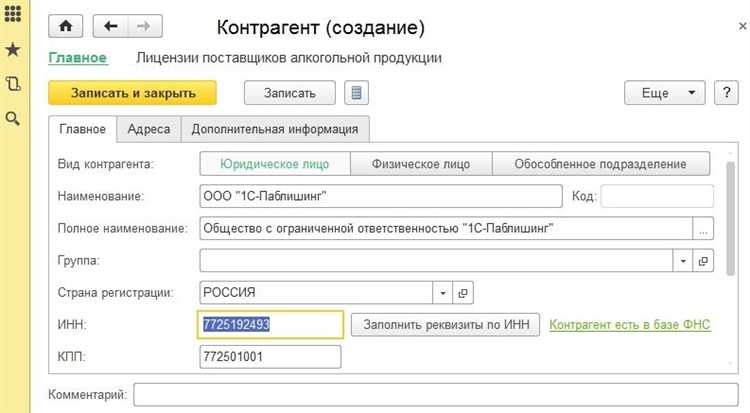
При попытке удалить контрагента в 1С могут возникать различные ошибки. Наиболее распространенные из них связаны с наличием связанных данных в системе, таких как документы, счета, договора или другие записи, которые ссылаются на данного контрагента. Рассмотрим основные ошибки и шаги для их устранения.
1. Ошибка: «Невозможно удалить, контрагент используется в документах»
Эта ошибка возникает, когда контрагент используется в документах, например, в счетах, накладных или актах. Для устранения ошибки необходимо:
- Проверить, где именно используется контрагент. Для этого можно воспользоваться отчетами или фильтрами в разделе «Документы».
- Удалить или изменить все документы, в которых контрагент фигурирует, либо заменить его на другого контрагента, если это необходимо.
- После этого повторить попытку удаления контрагента.
2. Ошибка: «Контрагент привязан к элементам справочников»
Ошибка может возникать, если контрагент привязан к элементам других справочников, например, к складу, проекту или подразделению. Для решения проблемы необходимо:
- Перейти в соответствующие справочники и убедиться, что контрагент не привязан к ни одному из элементов.
- Если привязка существует, нужно либо изменить, либо удалить эти связи.
- После корректировки связей повторить попытку удаления контрагента.
3. Ошибка: «Невозможно удалить, контрагент связан с бухгалтерскими записями»
В случае, если контрагент задействован в бухгалтерских проводках, его удаление также может быть невозможно. Чтобы исправить ситуацию, выполните следующие шаги:
- Используйте отчет по бухгалтерским проводкам, чтобы найти все записи, связанные с этим контрагентом.
- Если контрагент используется в проводках, отмените или корректируйте эти проводки.
- После этого снова попробуйте удалить контрагента.
4. Ошибка: «Контрагент участвует в расчетах с контрагентами»
Когда контрагент участвует в расчетах (например, задолженности по счетам или авансам), система не позволит его удалить. Для устранения ошибки:
- Проверьте все задолженности и взаиморасчеты с этим контрагентом, используя раздел «Расчеты с контрагентами».
- Закройте или оплатите все открытые задолженности, чтобы расчеты с контрагентом были завершены.
- После того как задолженности будут погашены, попытайтесь удалить контрагента.
5. Ошибка: «Ошибка базы данных, не удается удалить контрагента»
Если возникла ошибка, связанная с некорректной работой базы данных, это может указывать на повреждение данных или нарушение целостности базы. Для устранения:
- Проверьте журнал ошибок системы и обратитесь к администратору для проведения диагностики.
- Выполните восстановление базы данных из резервной копии, если это необходимо.
- Если проблема не устраняется, может потребоваться обращение в техническую поддержку 1С.
Решение этих ошибок требует внимательности и последовательности. Следуя описанным шагам, вы сможете устранить большинство проблем, связанных с удалением контрагента в 1С.
Удаление контрагента через обработку «Удаление объектов»
Обработка «Удаление объектов» позволяет быстро и безопасно удалить контрагента в 1С, сохраняя целостность базы данных. Этот метод полезен, когда необходимо избавиться от неактуальной или ошибочной информации о контрагенте, не нарушив связки с другими документами и справочниками.
Чтобы удалить контрагента через обработку, выполните следующие шаги:
1. Откройте 1С и перейдите в раздел «Обработки». Для этого в главном меню выберите «Сервис» – «Обработки» и откройте обработку «Удаление объектов».
2. В открывшейся обработке в поле «Тип объекта» выберите «Контрагент». Это ограничит поиск объектов только контрагентами, что ускорит процесс.
3. В списке доступных контрагентов найдите нужного. Используйте фильтрацию по наименованию или ИНН для быстрого поиска.
4. После нахождения контрагента, отметьте его галочкой. Убедитесь, что выбран именно тот контрагент, которого нужно удалить, так как отменить действие после удаления будет сложно.
5. Нажмите кнопку «Удалить». Важно отметить, что при удалении через обработку «Удаление объектов» не происходит просто «мягкого» удаления – контрагент будет полностью удалён, а связанные с ним документы и записи, которые не имеют дополнительных зависимостей, будут также удалены.
6. Подтвердите удаление. Система запросит подтверждение перед тем, как выполнить операцию. Убедитесь, что у вас есть резервная копия базы данных на случай непредвиденных ошибок.
7. После выполнения операции проверьте, что контрагент действительно исчез из всех справочников и документов. Рекомендуется провести контрольный прогон по отчетам и связанным данным.
Важно помнить, что удаление контрагента через обработку не всегда возможно, если существуют незавершенные документы или записи, которые ссылаются на этого контрагента. В таком случае необходимо либо завершить соответствующие операции, либо скорректировать ссылки на контрагента перед его удалением.
Использование обработки «Удаление объектов» – это эффективный и быстрый способ очистки данных о контрагенте, но требует внимательности и предосторожности для предотвращения случайных потерь информации.
Как проверить успешность удаления контрагента в 1С
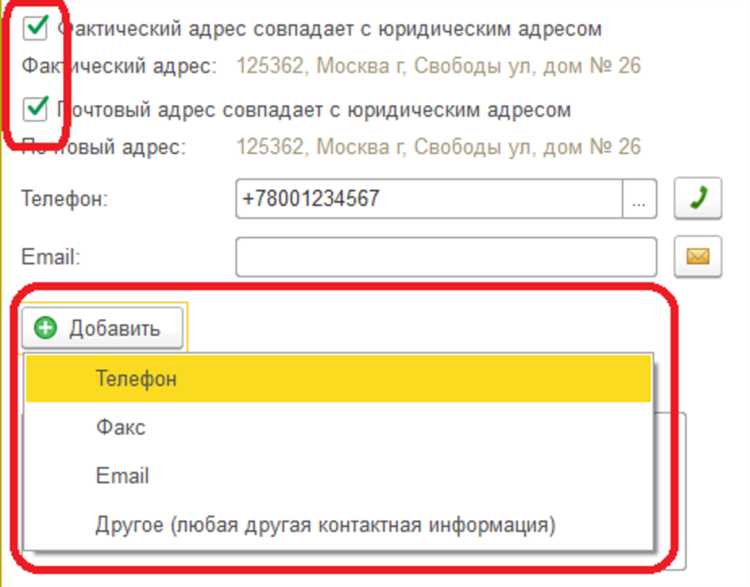
После удаления контрагента в 1С важно удостовериться в успешности выполнения операции. Для этого можно выполнить несколько шагов, чтобы убедиться, что все связанные с контрагентом данные были удалены корректно.
1. Проверка в реестре контрагентов
Откройте раздел «Контрагенты» и выполните поиск по названию или ИНН удаленного контрагента. Если данные контрагента отсутствуют в списке, значит, удаление прошло успешно.
2. Проверка документов, связанных с контрагентом
После удаления контрагента убедитесь, что все документы, в которых он был указан (например, счета, акты, накладные), больше не содержат ссылок на него. Для этого откройте несколько документов и проверьте, исчезли ли данные о контрагенте из всех полей.
3. Проверка журналов и регистров
Контрагент может быть привязан к определённым регистрам, таким как журналы операций или бухгалтерские регистры. Откройте соответствующие журналы и проверьте, что удалённый контрагент больше не участвует в учетных записях и проводках.
4. Проверка в отчетах
Сформируйте отчет, включающий данные по контрагентам, например, «Оборотно-сальдовая ведомость» или «Аналитический отчет по контрагентам». Убедитесь, что удаленный контрагент больше не отображается в отчетах.
5. Проверка через отладчик
Для более глубокого анализа можно использовать отладчик. Запустите обработку или отчет с фильтром на удаленного контрагента и посмотрите, возвращает ли система ошибку или пустой результат, что будет свидетельствовать о его полном удалении.
Если после всех проверок контрагент не найден в системе и нет ошибок, можно считать, что удаление прошло успешно. В противном случае стоит обратиться к логам системы или повторить процедуру удаления с дополнительными настройками.
Вопрос-ответ:
Как удалить контрагента в 1С, если его данные больше не актуальны?
Чтобы удалить контрагента в 1С, нужно выполнить несколько шагов. Сначала откройте раздел «Контрагенты» в программе. Далее найдите нужного контрагента, кликните по его наименованию. В карточке контрагента в правом верхнем углу будет кнопка «Удалить». Если контрагент имеет связанные документы, система предупредит вас о невозможности удаления без их предварительной отмены. В таком случае нужно сначала отменить все документы или провести их корректировку, а затем повторить попытку удаления.
Почему я не могу удалить контрагента, несмотря на то что у него нет активных документов?
Если контрагент не удаляется, несмотря на отсутствие активных документов, возможная причина – наличие данных, связанных с этим контрагентом в других справочниках или системных настройках. Например, он может быть привязан к договорам или контактам. Для успешного удаления нужно проверить все возможные связи и удалить их или переназначить на другого контрагента. Также стоит проверить, не настроены ли ограничения на удаление контрагентов в вашей версии 1С, так как в некоторых конфигурациях могут быть установлены такие блокировки.
Какие данные нужно удалить перед удалением контрагента в 1С?
Перед удалением контрагента необходимо убедиться, что он не связан с другими элементами в системе. В частности, нужно проверить наличие не завершённых расчетов, неоплаченных счетов, активных заказов или договоров. Все эти записи должны быть либо отменены, либо переведены в завершенное состояние. Если контрагент был указан в документах, например, в счетах-фактурах или накладных, необходимо завершить или удалить эти документы. После этого можно безопасно удалить контрагента из системы.
Какие возможные ошибки могут возникнуть при удалении контрагента в 1С?
При попытке удалить контрагента могут возникнуть следующие ошибки: контрагент привязан к неснятым или неоплаченным документам, контрагент используется в текущих договорах или расчетах. В таком случае программа не позволит удалить запись до тех пор, пока не будет устранена причина блокировки. Также может возникнуть ошибка, если в системе установлены настройки, ограничивающие удаление данных. Важно внимательно проверить все связанные объекты и выполнить необходимые корректировки.
Можно ли восстановить удаленного контрагента в 1С?
После удаления контрагента в 1С его восстановление напрямую невозможно, если не настроена система резервного копирования. Однако, если у вас есть актуальная резервная копия базы данных, вы можете восстановить данные из неё, что позволит вернуть удаленного контрагента. Важно помнить, что восстановление из копии может привести к потере данных, внесенных после создания этой копии. Для предотвращения потерь рекомендуется регулярно делать резервные копии данных.